Une map pour le moteur Source avec Hammer 4
Le VISGroup
Le VISGroup est une fonction de Hammer qui permet de cacher certains éléments de la map, pour en faciliter la création. Par exemple, si vous mettez plein de blocs CLIP, de l'eau, des func_details... vous pouvez choisir de les masquer sous Hammer, et ainsi mieux vous y retrouver dans la création de votre map, surtout dans les vues 2D.
Introduction
Hammer crée lui-même toute une série de VISGRoups en fonction de ce qui se trouve dans la map, comme les displacements, les func_datails, les blocs avec la texture CLIP, du NODRAW, les blocs d'eau, les entités point... Bref, Hammer recense les différents types d'éléments qui se trouvent dans votre map.
Le panneau qui permet de visualiser ces éléments se nomme VISGroup. Il se trouve dans la colonne de droite de Hammer. Le panneau est composé de deux onglets : User et Auto.
User : affiche les VISGroups que vous avez créé vous-même
Auto : affiche les VISGroups que Hammer a créé
Voici à quoi peuvent ressembler les deux onglets en ouvrant une map :
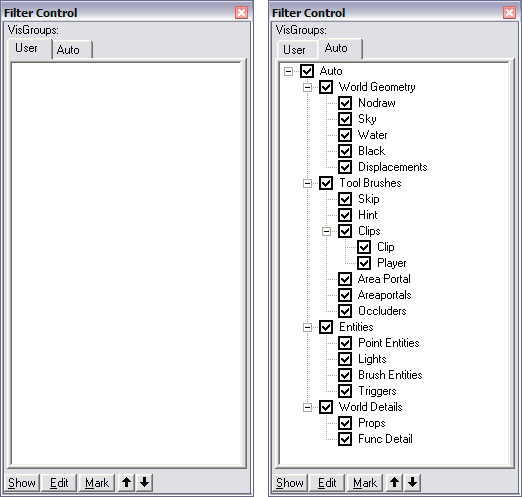
Euh... Moi je n'ai pas de panneau VISGroup... Je fais comment ?
Bin, c'est tout simple : allez dans le menu View, puis Screen Elements, et cochez Filter Control.
Comme vous le voyez, Hammer a plutôt bien organisé les différentes catégories et sous-catégories. Si
vous voulez masquer tous vos triggers, par exemple, il vous suffit de décocher l'item Triggers, et
les triggers ne seront plus affichés dans vos vues 3D et 2D. Donc en fait, il n'y a rien de bien compliqué
là-dedans. Nous allons maintenant voir comme créer vos propres VISGroups
 .
.
Utilisation
Créer un VISGroup
Pour créez un VISGroup, cliquez sur le bouton Edit, dans le bas du panneau. Un panneau d'édition s'ouvre.
Pour créer un VISGroup, cliquez sur le bouton New group. Un nouveau groupe apparaît alors dans le bas de l?arborescence. Cliquez dessus, et dans le champ situé dans le haut à droite du panneau, entrez un nom pour ce nouveau VISGroup. Maintenant que cela est fait, cliquez sur Close pour fermer le panneau.

Faire des sous-catégories
Vous avez la possibilité de créer des sous-catégories. Par exemple, j'ai créé le VISGroup Respawn. Dedans, je souhaite créer deux sous-VISGroup : Red et Blue. Pour cela, il suffit de créer les deux VISGroups Red et Blue à la suite du VISGroup Respawn, comme ceci :
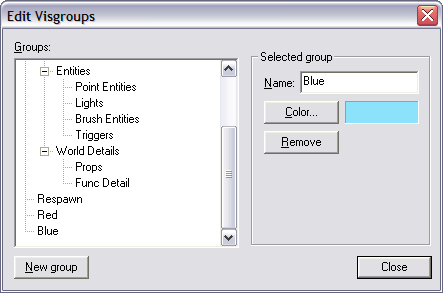
Fermez cette fenêtre et retournez sous l'onglet User. Pour déplacer Red et Blue, il suffit de les sélectionner (un par un, on ne sait pas en sélectionner plusieurs en même temps) et de les faire glisser dans le VISGroup Respawn, avec le clic droit de la souris.

Unir deux VISGroup
Il suffit de faire glisser le VISGroup à unir dans un autre, en utilisant le clic gauche.
Ajouter des objets à un VISGroup
Maintenant, il faut ajouter des objets dans un VISGroup pour pouvoir les masquer. Ça, c?est tout simple. Cliquez sur un objet (bloc, entité point ou entité bloc), et affichez ses Propriétés (Alt + Enter). Si l?objet en question est juste un bloc, le panneau des Propriétés affiche directement l'onglet VISGroup. Pour une entité point ou une entité bloc, affichez l?onglet VISGroup, qui se trouve en dernière position.
Il vous suffit alors de cocher ce à quel(s) VISGroup votre objet va appartenir. Vous remarquerez aussi qu?il y a la possibilité d?éditer les VISGroup directement avec ce panneau (bouton Edit groups). Fermez le panneau.
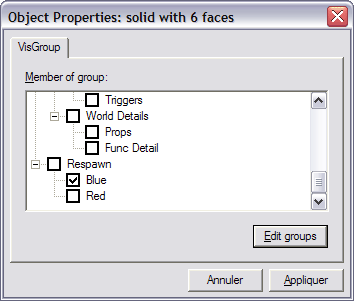
Sous Hammer, rien ne change. Pour masquer un VISGroup, il vous suffit de le décocher dans le panneau latéral.
Le bouton Show permet d?afficher tous les VISGroup d?un seul coup, sans pour autant recocher les différents VISGroup préalablement décochés.